1、 从桌面找到我们要用的手机QQ终端,建议亲们像我这样把常用的软件放在明显的位置,省的找起来麻烦哦!点击打开手机QQ。
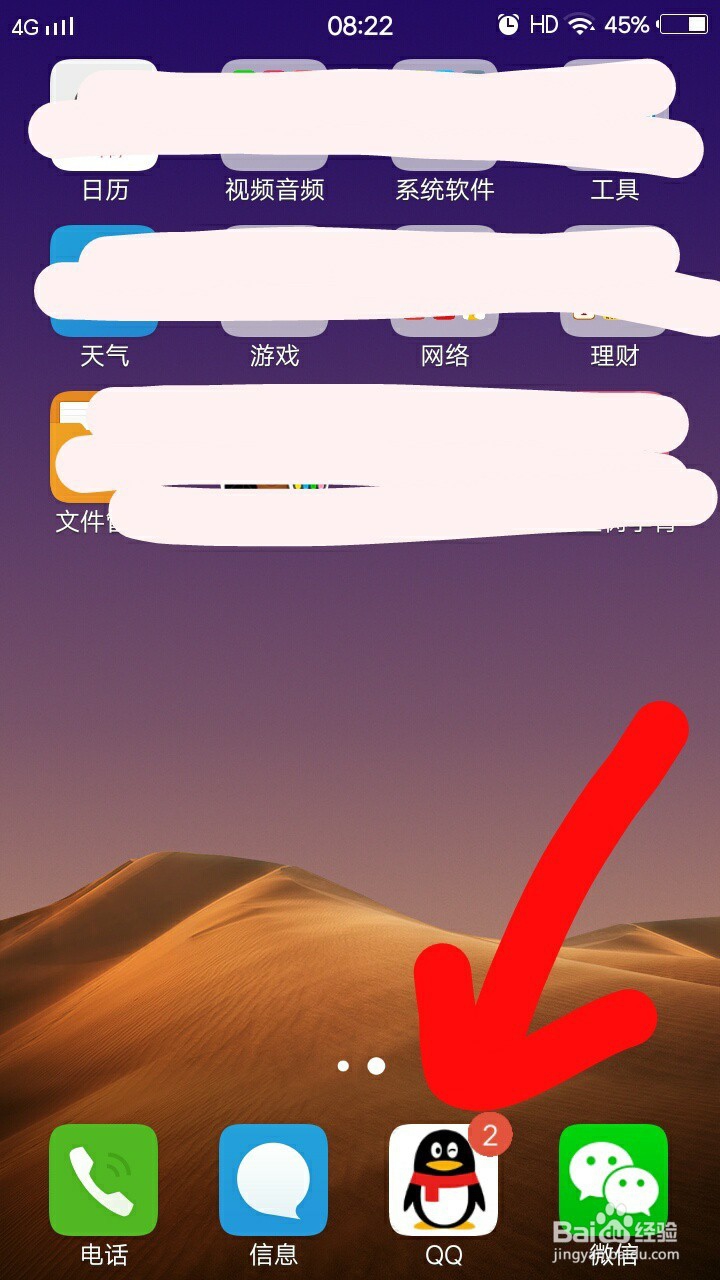
2、 选择我们要送礼物的Q群,直接点进去Q群就可以了。现在是不是没有看到有送礼物的界面呢?小编以前也不知道藏在哪里,后面才懂得原来有小秘密哦。

3、 对了,就是这个小+号,用手点开,就可以看到送礼物的小图标了!记住了哦,点击+号才可以出现哦!
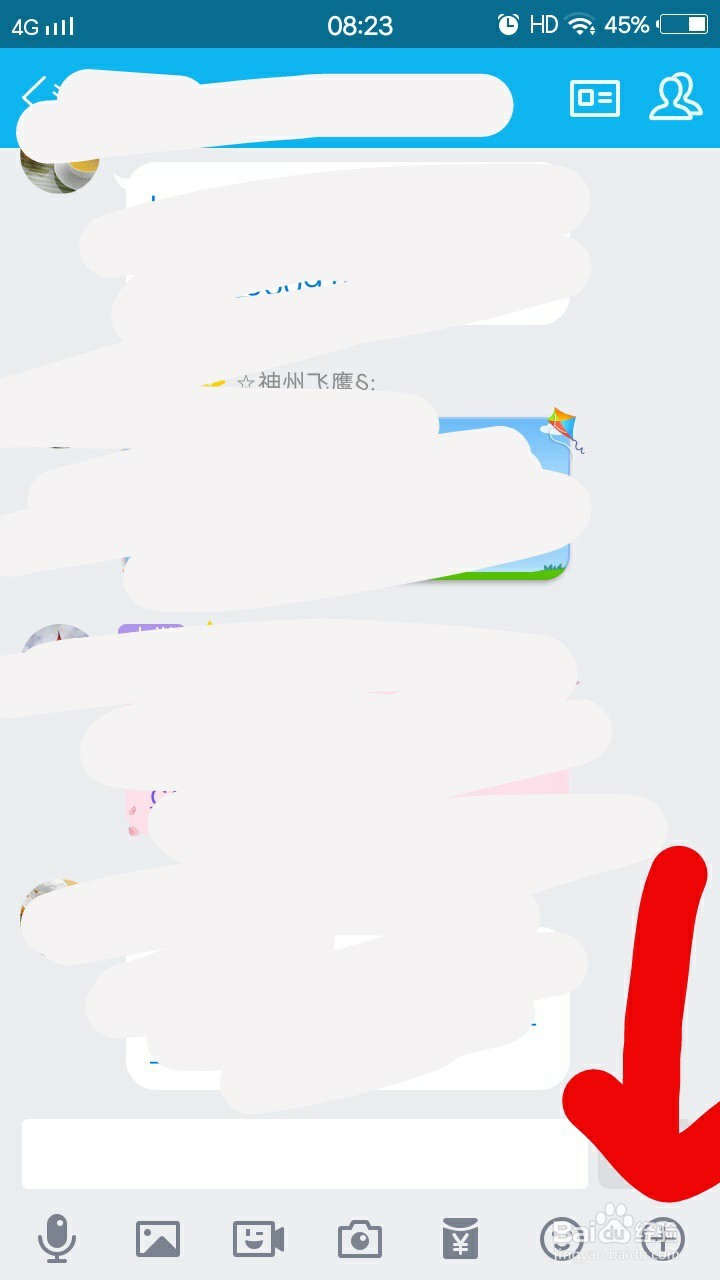

4、 点击送礼物,就可以看到里面的小礼物是什么了哦!我们选择一个简单的小花。对了,这个送礼物是需要金豆的,小编这里没有,所以要进行充值才可以。点击充值。就会进入到充值页面了。
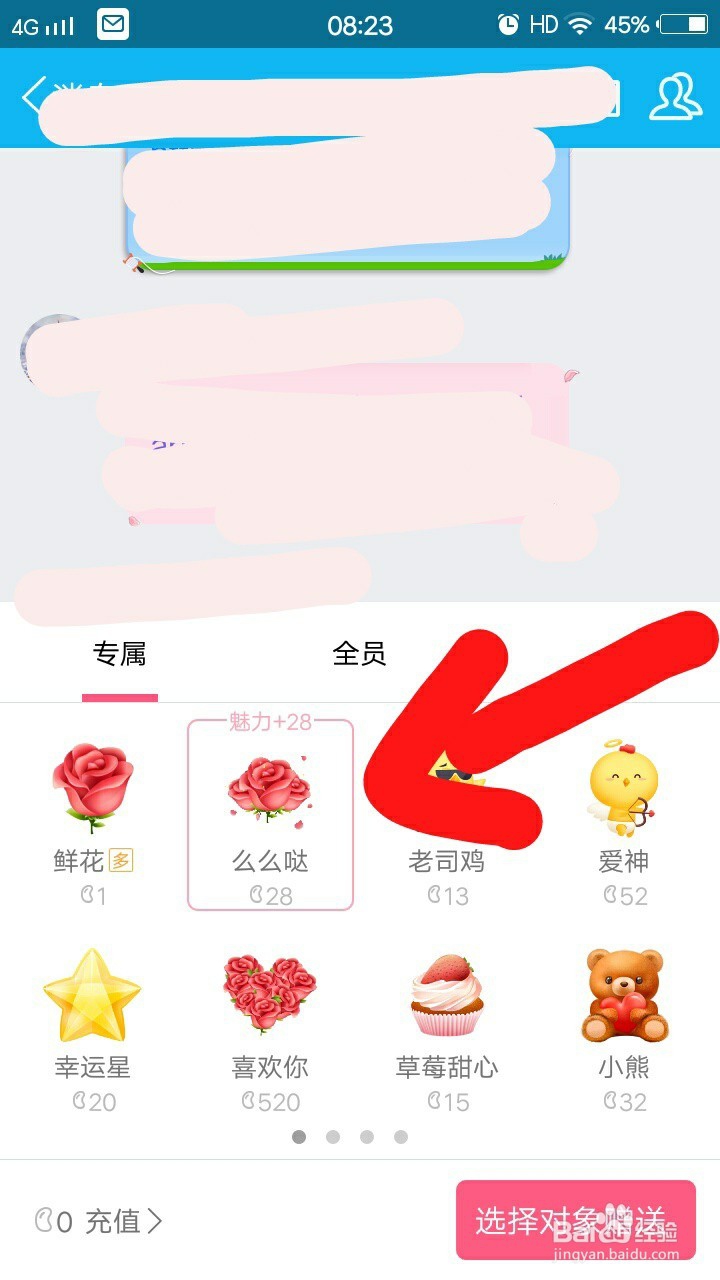
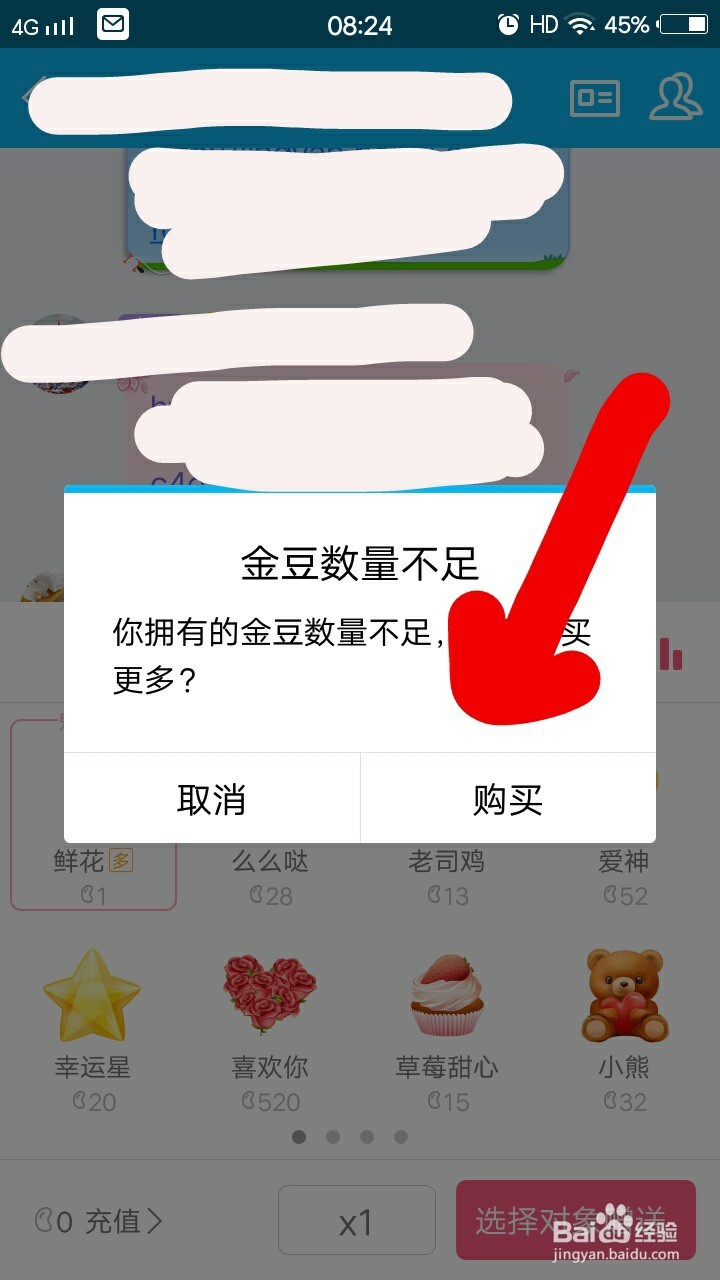
5、 这里是金豆的价格,可以根据自己的需要来进行选择哦,小编这里就直接选择最小的进行示范,点击第一个。

6、 然后就会进入到支付页面哦,选择自己需要的支付方式,然后点击确定,输入该支付方式的密码,确认,然后就购买成功了!
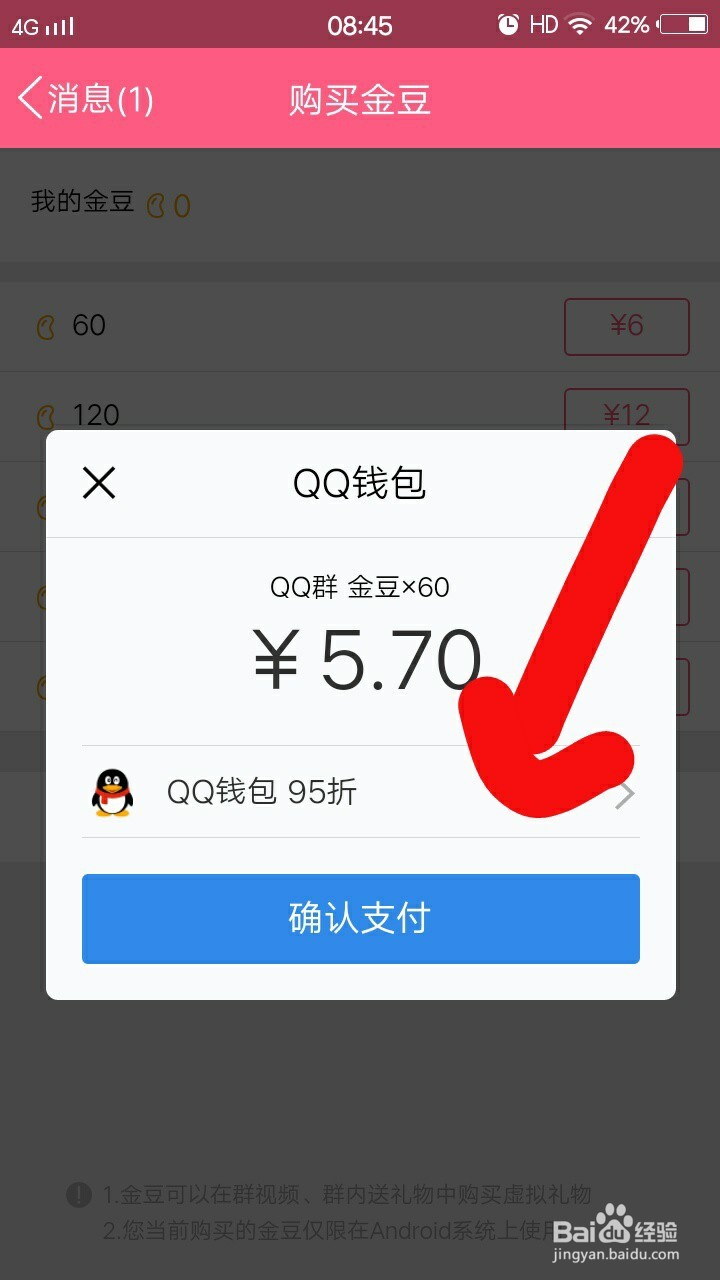
7、 有了金豆,就可以送礼物了!选择所要送礼物的对象,可以是对其中的一个人,也 可以是全员哦,看自己是不是任性了哈!

8、 送了礼物,在QQ群里都会跳出来一个界面的,很漂亮呢!操作是不是很简单呢,相信聪明的亲们已经学会了!
